Pytanie
Problem: [Rozwiązanie] Windows 11 zawiesza się podczas używania Alt+Tab w grze
Cześć! Mój komputer z systemem Windows 11 zaczął się zawieszać za każdym razem, gdy używam Alt+Tab w grze. Zdarzyło się to wielokrotnie i jest to bardzo denerwujące. Co mogę zrobić, żeby to naprawić?
Rozwiązany problem
Windows 11 to najnowszy system operacyjny firmy Microsoft. Został wydany pod koniec 2021 roku i oferuje zaktualizowany interfejs użytkownika, wygląd i wiele innych funkcji . Jednak sporo osób zauważyło, że z nową wersją Windowsa są problemy, takie jak różne błędy, usterki czy zawieszanie się.
W ostatnim czasie wiele osób zalało fora internetowe nowym problemem – Windows 11 zawiesza się podczas używania Alt+Tab w grze. Użytkownicy zgłaszają zawieszanie się ekranu, ale dźwięk jest w dalszym ciągu odtwarzany, a kursor myszy działa, ale nie da się niczego kliknąć. Problem występuje podczas grania w Valorant, Forza i inne gry.
Choć nie wiadomo dokładnie, dlaczego system Windows 11 może zacząć się zawieszać podczas używania Alt+Tab w grze, w tym przewodniku znajdziesz 6 kroków, które pomogą ci naprawić ten problem. Dowiesz się, jak odinstalować aktualizacje systemu Windows, jak skorzystać z narzędzia do przywracania systemu i nie tylko.
Jeśli chcesz uniknąć długiego procesu rozwiązywania problemów, możesz również użyć narzędzia do konserwacji, takiego jak FortectMac Washing Machine X9, które potrafi naprawić większość błędów systemowych, BSOD , uszkodzone pliki i problemy z rejestrem . W przeciwnym razie postępuj zgodnie z poniższymi instrukcjami krok po kroku.

Metoda 1. Napraw uszkodzone pliki systemowe
Użyj poleceń wiersza polecenia, by naprawić uszkodzenie pliku systemowego:
- Otwórz Wiersz polecenia jako administrator
- Użyj następującego polecenia i wciśnij Enter:
sfc /scannow
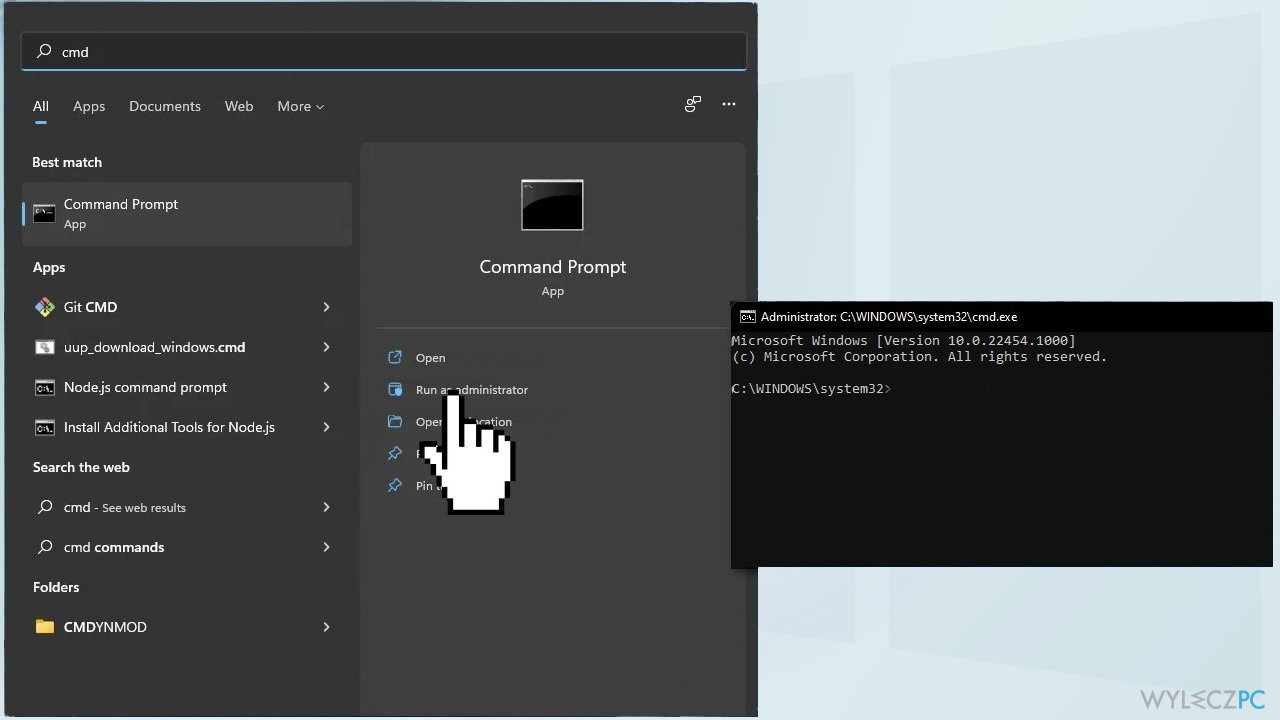
- Uruchom ponownie swój system
- Jeśli Kontroler plików systemowych zwróci błąd, użyj następujących wierszy poleceń, wciskając Enter po każdym z nich:
DISM /Online /Cleanup-Image /CheckHealth
DISM /Online /Cleanup-Image /ScanHealth
DISM /Online /Cleanup-Image /RestoreHealth
Metoda 2: Przywróć stary system Alt+Tab
- Kliknij pasek wyszukiwania i wpisz regedit
- Otwórz Edytor rejestru i odwiedź tę ścieżkę:
HKEY_CURRENT_USER\Software\Microsoft\Windows\CurrentVersion\Explorer
- Kliknij prawym przyciskiem myszy folder Explorer i wybierz nowy, a następnie wartość DWORD (32 bity)
- Ustaw nazwę jako AltTabSettings
- Kliknij dwukrotnie nowo utworzony AltTabSettings i zmień wartość z 0 na 1
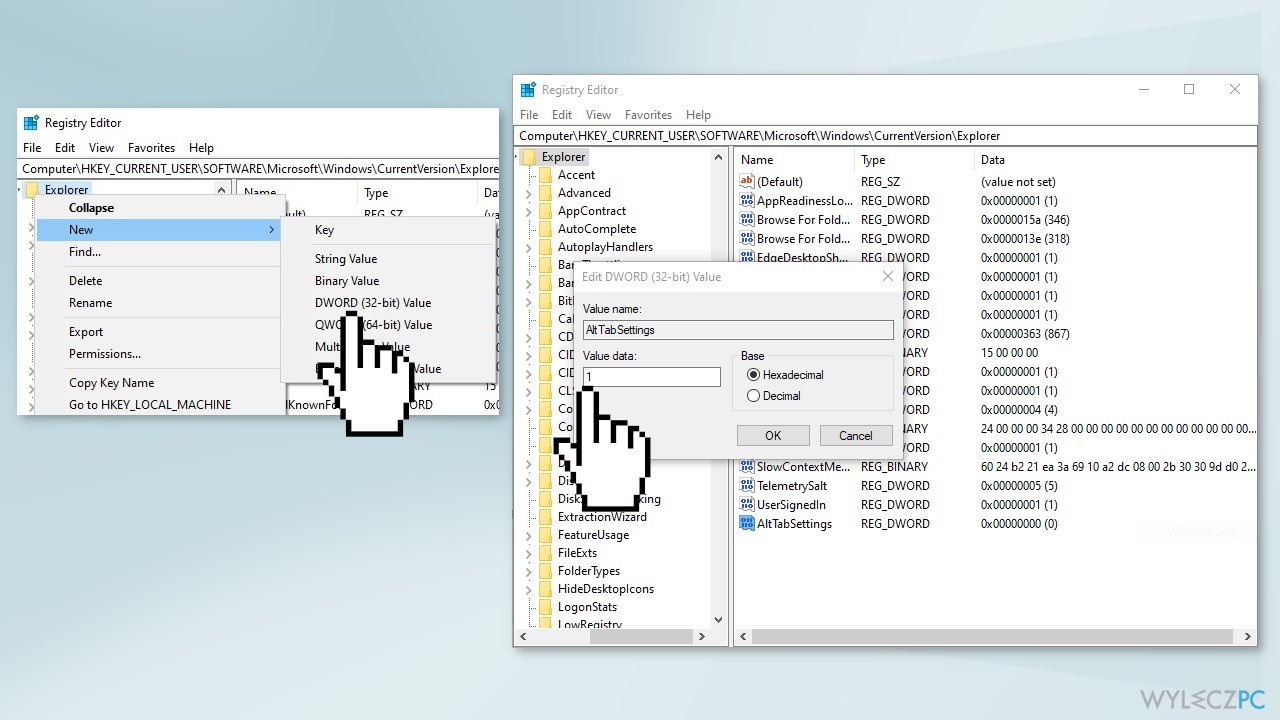
- Kliknij OK i uruchom ponownie swój system
Metoda 3. Przełącz się z Fill na Letterbox w Valorant
Jeśli napotykasz ten błąd podczas grania w Valorant, możesz spróbować zmienić ustawienia, co – zdaniem niektórych użytkowników – pomogło zmniejszyć częstotliwość awarii.
- Kliknij kartę Wideo w prawym górnym rogu
- Przejdź do Ustawień ogólnych i znajdź Metodę Aspect Ratio
- Wybierz Letterbox i kliknij ZASTOSUJ

Metoda 4. Odinstaluj ostatnie aktualizacje systemu Windows
Zanim przejdziesz dalej, pamiętaj, że może to sprawić, że twoje urządzenie nie będzie zabezpieczone przed najnowszymi zagrożeniami bezpieczeństwa.
- W Ustawieniach z lewego paska bocznego wybierz Windows Update
- Na stronie Windows Update kliknij Historia aktualizacji
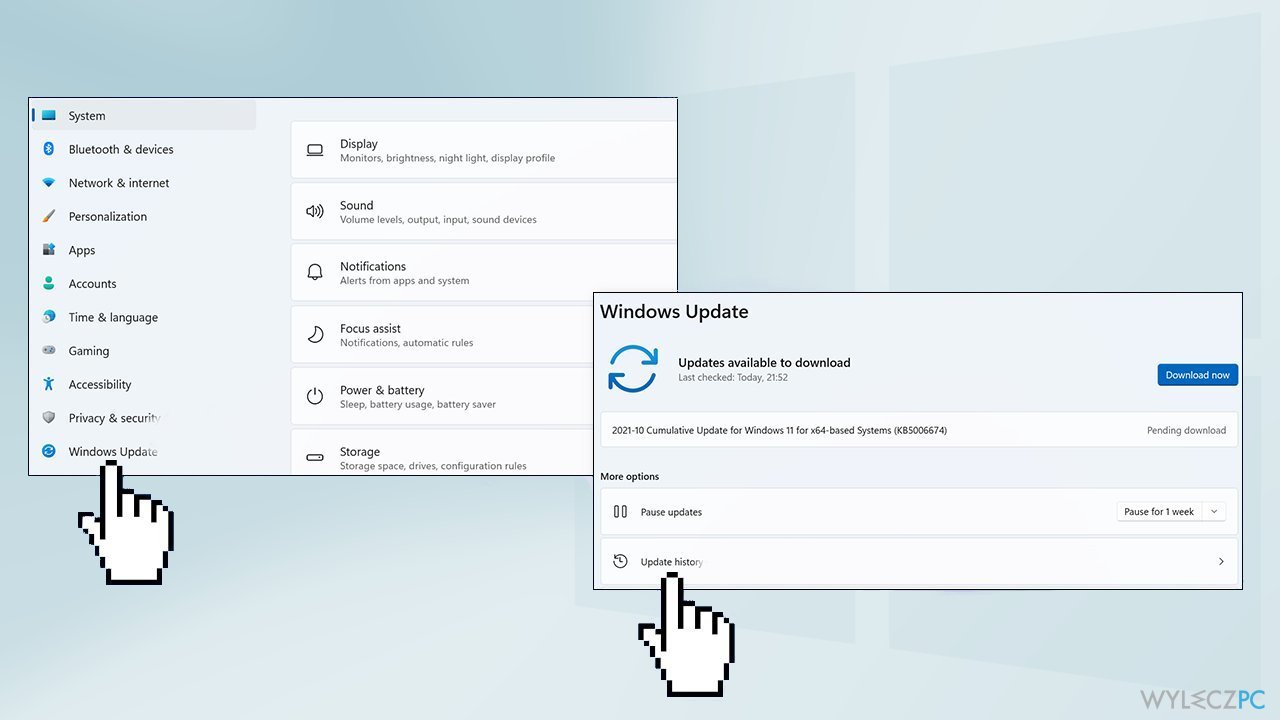
- W sekcji Ustawienia pokrewne wybierz Odinstaluj aktualizacje
- Aby usunąć aktualizację, wybierz ją z listy, a następnie kliknij Odinstaluj
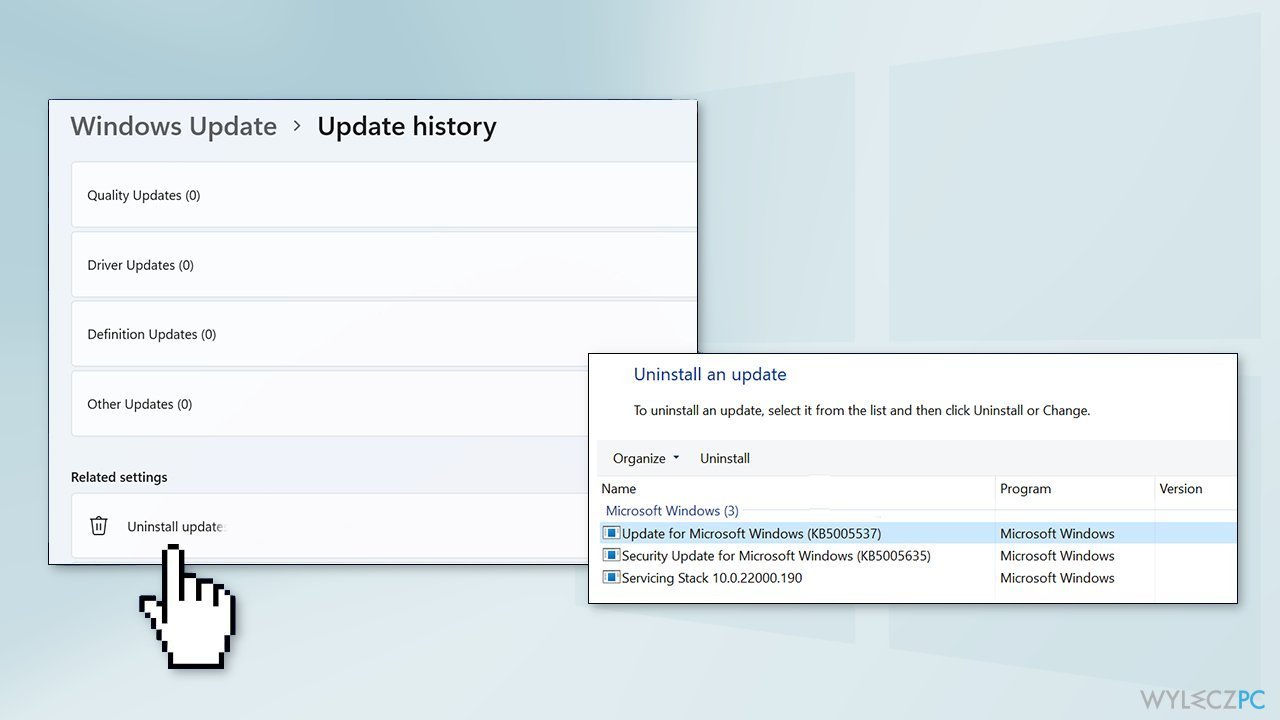
- Kliknij Tak w powiadomieniu, aby kontynuować
Metoda 5. Wykonaj przywracanie systemu
- Przejdź do menu Start, wpisz
przywracanie, a następnie kliknij Utwórz punkt przywracania - Kliknij opcję Przywracanie systemu, a następnie postępuj zgodnie z instrukcjami, aż będziesz mógł wybrać punkt przywracania
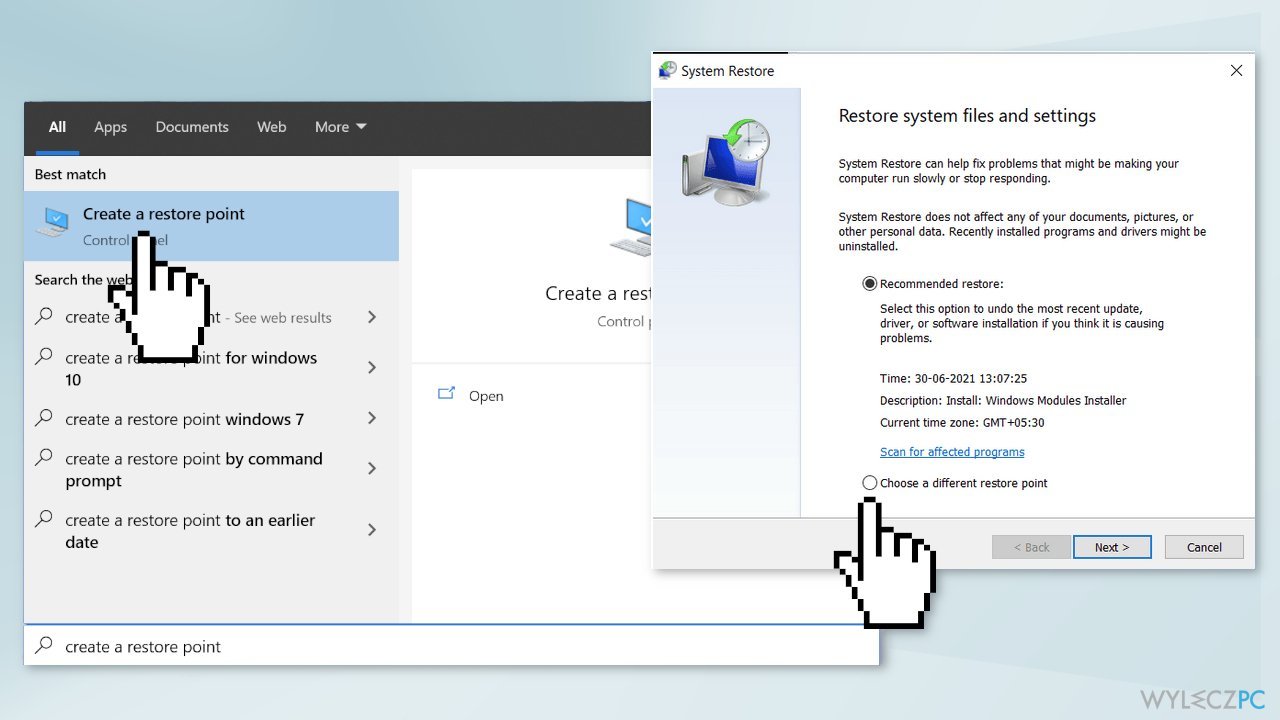
- Wybierz ten, który chcesz (najlepiej taki sprzed problemów z zawieszaniem się) i kontynuuj proces
Metoda 6. Wykonaj instalację naprawczą
- Odwiedź oficjalną stronę internetową Microsoft, by pobrać nośnik instalacyjny systemu Windows 11
- Uruchom Narzędzie do tworzenia nośników i wybierz Utwórz nośnik instalacyjny dla innego komputera
- Wybierz swój dysk USB
- Poczekaj na zakończenie Procesu zapisywania plików instalacyjnych na dysku USB
- Kliknij Zakończ
- Na komputerze, który chcesz zaktualizować, wciśnij Windows + E, by otworzyć Eksplorator plików
- Otwórz dysk wymienny i kliknij Setup.exe
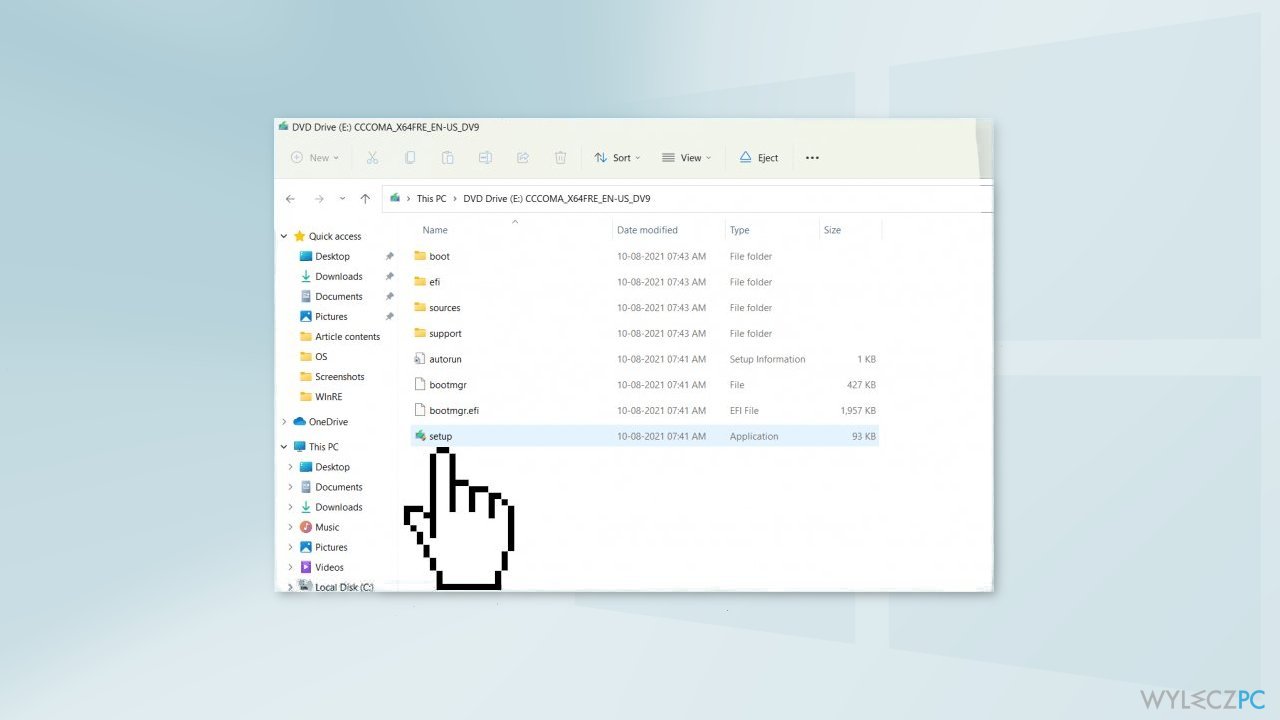
- Zaakceptuj warunki licencji na kolejnym ekranie
- Potwierdź opcje aktualizacji – Pliki, aplikacje i ustawienia są zachowywane
- Kliknij Zainstaluj, a aktualizacja powinna się rozpocząć
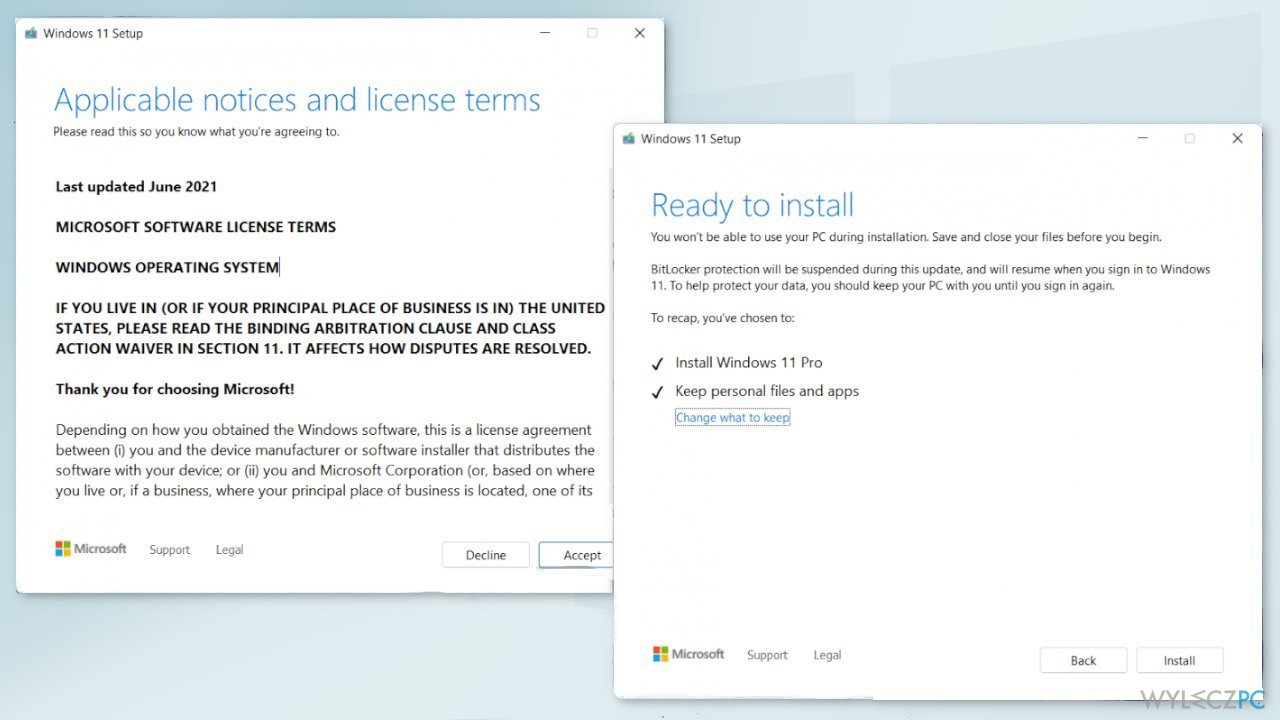
Napraw automatycznie wszystkie problemy
Zespół wyleczpc.pl robi wszystko, by pomóc swoim użytkownikom rozwiązywać problemy z ich komputerami. Jeśli nie chcesz korzystać z ręcznych metod eliminacji problemów, skorzystaj z automatycznego oprogramowani. Wszystkie poniższe aplikacje zostały przetestowane i są polecane przez naszych fachowców. Lista tych narzędzi znajsuje się poniżej:
Chroń swoją prywatność w Internecie z pomocą klienta VPN
Gdy mowa o prywatności użytkowników, VPN ma kluczowe znaczenie. Narzędzia do śledzenia online, takie jak pliki cookie, mogą być wykorzystywane nie tylko przez platformy mediów społecznościowych i inne strony internetowe, ale także przez twojego dostawcę usług internetowych i rząd. Nawet jeśli zastosujesz najbezpieczniejsze ustawienia za pośrednictwem swojej przeglądarki internetowej, wciąż możesz być śledzony poprzez aplikacje połączone z Internetem. Poza tym przeglądarki nastawione na prywatność, takie jak Tor, nie są wyborem optymalnym ze względu na zmniejszoną prędkość połączenia. Najlepszym rozwiązaniem dla zachowania całkowitej prywatności jest Private Internet Access – bądź anonimowy i bezpieczny w sieci.
Narzędzia do odzyskiwania danych mogą zapobiec trwałej utracie plików
Oprogramowanie do odzyskiwania danych jest jedną z opcji, która może pomóc ci przywrócić twoje pliki. Kiedy usuniesz plik, nie rozpływa się on w powietrzu – pozostaje w systemie, dopóki nie zostaną nadpisane żadne dodatkowe dane. Data Recovery Pro to oprogramowanie do odzyskiwania, które wyszukuje kopie usuniętych plików na dysku twardym. Korzystając z tego narzędzia możesz zapobiec utracie cennych dokumentów, pracy domowej, osobistych zdjęć i innych ważnych plików.



